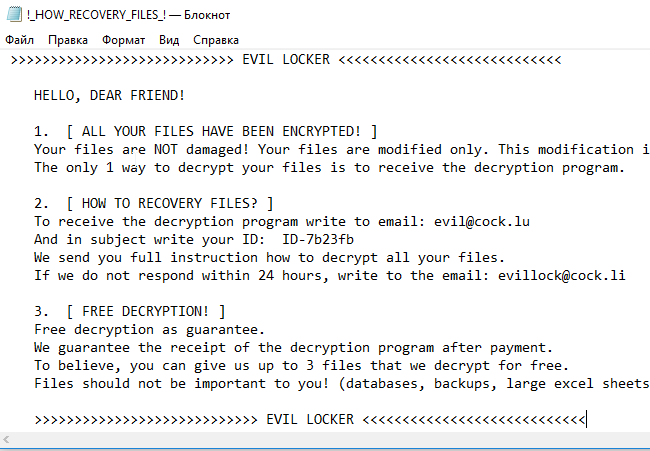O que é o Evil Locker?
Evil Locker Ransomware é um vírus perigoso que pode fazer todos os usuários’ dados ilegíveis. Em troca de seus arquivos, cibercriminosos exigem dinheiro em bitcoins, declarando que não há outras maneiras de recuperar seus arquivos, mas pagar um resgate. Mas você deve saber que ninguém pode garantir que eles vão cumprir sua parte no trato. A prática mostra que os cibercriminosos simplesmente ignorar as pessoas após o pagamento é feito. Neste artigo, você pode aprender a remover o ransomware Evil Locker e descriptografar .[evil@cock.lu].Arquivos EVIL.
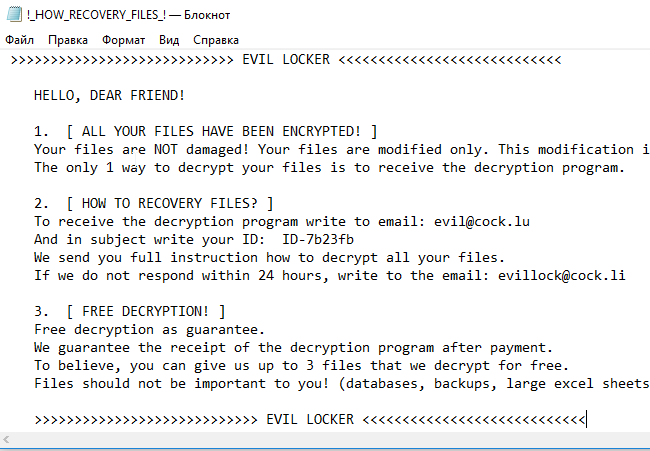
A fim de codificar os dados da vítima, Evil Locker Ransomware usa algoritmo de criptografia AES. Segundo este método, a chave ID privado necessário para a recuperação de dados é criado durante o processo de criptografia. Depois disto, o utilizador não é mais capaz de usar os arquivos afetados que receberam .[evil@cock.lu].MAL ou .[evil@firemail.cc].MAL extensão. Por exemplo, myfamily.jpg torna-se em Minha família.[evil@cock.lu].MAL. Uma vez que processo de criptografia é feito, ele cria !_HOW_RECOVERY_FILES_!.TXT que contém o seguinte texto:
>>>>>>>>>>>>>>>>>>>>>>>>>>>>> MAL LOCKER <<<<<<<<<<<<<<<<<<<<<<<<<<<< HELLO, DEAR FRIEND! 1. [ ALL YOUR FILES HAVE BEEN ENCRYPTED! ] Your files are NOT damaged! Your files are modified only. This modification is reversible. The only 1 way to decrypt your files is to receive the decryption program. 2. [ HOW TO RECOVERY FILES? ] To receive the decryption program write to email: evil@cock.lu And in subject write your ID: ID-7b23fb We send you full instruction how to decrypt all your files. If we do not respond within 24 hours, write to the email: evillock@cock.li 3. [ FREE DECRYPTION! ] Free decryption as guarantee. We guarantee the receipt of the decryption program after payment. To believe, you can give us up to 3 files that we decrypt for free. Files should not be important to you! (databases, backups, large excel sheets, etc.) >>>>>>>>>>>>>>>>>>>>>>>>>>>>> MAL LOCKER <<<<<<<<<<<<<<<<<<<<<<<<<<<<
Ainda, O ransomware Evil Locker faz criptografia muito sofisticada, mas não danificar, mover ou apagar seus arquivos, o que significa que você tem uma chance de restaurar os seus dados pessoais. Por esta, a primeira coisa que você tem que fazer – remover completamente o ransomware Evil Locker do seu computador para excluir a reinfecção. Você pode aproveitar os benefícios de uma ferramenta de remoção automatizado que vai fazer isso por você. Ou você pode usar o nosso guia o manual, mas tenha em mente que este modo só é recomendado para usuários experientes.
Como remover o Evil Locker do seu computador?
Você pode tentar usar a ferramenta anti-malware para remover o ransomware Evil Locker do seu computador. A recente tecnologia avançada de detecção de ransomware é capaz de executar um instante a varredura do ransomware, que é perfeito para proteger o seu computador em caso de um novo ataque ransomware.

Como descriptografar .[evil@cock.lu].Arquivos EVIL?
Depois de remover o vírus, você provavelmente está pensando em recuperar os arquivos da encriptação. Vamos dar uma olhada nas possíveis formas de descriptografar os dados.
Recuperar dados com Data Recovery

- Baixar e instalar Recuperação de Dados
- Selecione as unidades e pastas com os seus arquivos, então clique Varredura.
- Escolha todos os arquivos na pasta, em seguida, pressione Restaurar botão.
- Gerenciar o local de exportação.
Restaurar os dados com as ferramentas automáticas de decodificação
Infelizmente, devido à novidade do ransomware Evil Locker, não há descifradores automáticos disponíveis para este codificador ainda. Ainda, não há necessidade de investir no esquema malicioso através do pagamento de um resgate. Você é capaz de recuperar os arquivos manualmente.
Você pode tentar usar um desses métodos, a fim de restaurar os dados encriptados manualmente.
Restaurar os dados com o Windows versões anteriores
Este recurso está trabalhando no Windows Vista (não a versão inicial), Windows 7 e versões posteriores. O Windows salva cópias de arquivos e pastas que você pode usar para restaurar os dados no seu computador. A fim de restaurar dados do backup do Windows, tomar passos seguintes:
- Abrir Meu Computador e procurar as pastas que deseja restaurar;
- Clique com o botão direito sobre a pasta e selecione Restaurar versões anteriores opção;
- A opção irá mostrar-lhe a lista de todos os exemplares anteriores da pasta;
- Selecionar a data e a opção que você precisa restaurar: Abrir, Cópia e Restaurar.
Restaurar o sistema com a restauração do sistema
Você sempre pode tentar usar o Sistema de Restauração, a fim de fazer o sistema voltar à sua condição antes da infiltração. Todas as versões do Windows incluem esta opção.
- Tipo restaurar no Ferramenta de busca;
- Clique no resultado;
- Escolher ponto de restauração antes da infiltração;
- Siga as instruções na tela.